Hướng dẫn truy cập Gmail không cần kết nối internet
Gần đây Google đã liên tục bổ sung những tính năng vô cùng hữu ích trên Gmail, có thể kể đến Chế độ bảo mật (Confidential Mode) và giờ là đến Chế độ Ngoại tuyến (Offline Mode). Nói đến Chế độ Ngoại tuyến (Offline Mode), chúng ta có thể hiểu đơn giản chính là việc truy cập vào Gmail ngay cả khi không kết nối internet. Sau đây chúng tôi sẽ hướng dẫn các bạn cách kích hoạt chế độ Offline của Gmail.
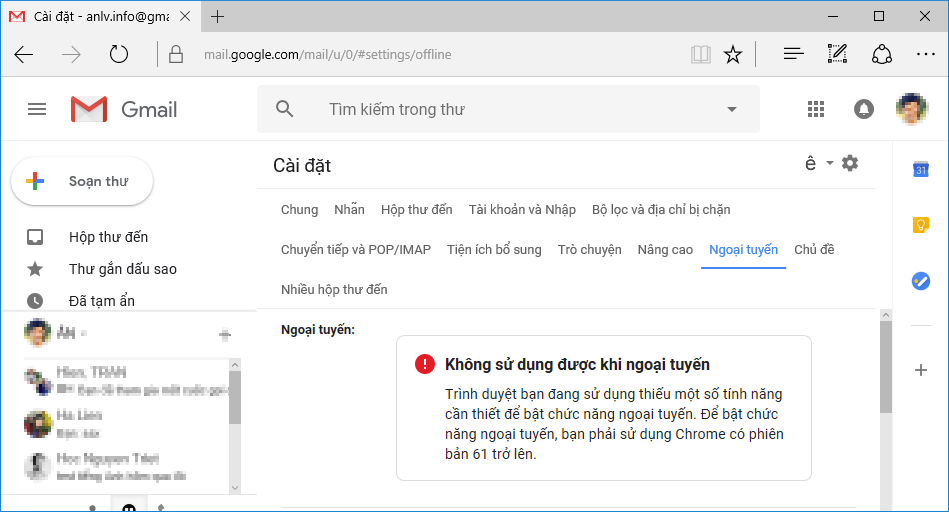
Trước hết để kích hoạt chế độ Gmail Offline, bạn kích chuột vào biểu tượng bánh răng trên màn hình và chọn Cài đặt.

Trong trang Cài đặt bạn chọn mục Ngoại tuyến, sau đó tích vào tùy chọn Bật thư ngoại tuyến.

Tiếp theo, tại mục Cài đặt đồng bộ hóa, bạn có thể lựa chọn thời gian mà bạn muốn tải tài liệu về. Ở đây, Gmail cho phép bạn chỉ có thể tải về những email nằm trong khoảng thời gian 7 ngày, 30 ngày hay 90 ngày kể từ lúc nhận thư.
Tại mục Bảo mật, bạn phải thực hiện một trong hai hoạt động bắt buộc sau đây, đó chính là những hành động mà bạn sẽ thực hiện sau khi đăng xuất khỏi tài khoản Gmail.
- Dữ liệu ngoại tuyến trên máy tính
- Dữ liệu ngoại tuyến khỏi máy tính
Sau khi lựa chọn những thiết lập mong muốn, bước cuối mà bạn cần làm là kịch chuột vào mục Lưu thay đổi.

CÁCH SỬ DỤNG GMAIL KHI NGOẠI TUYẾN
Trước hết, bạn hãy mở Gmail của mình khi đang trực tuyến và tải dữ liệu. Sau đó, khi bạn sẽ chuyển qua chế độ ngoại tuyến, bạn hoàn toàn có thể sử dụng như bạn đang trực tuyến. Tuy nhiên, những email mà bạn muốn gửi đi khi ngoại tuyến sẽ lưu vào Hộp thư đi, và sẽ tự động gửi ghi bạn có kết nối internet.

CÁCH TẮT GMAIL NGOẠI TUYẾN
Nếu bạn muốn tắt chế độ Gmail ngoại tuyến này, bạn quay lại mục Cài đặt > chọn thư mục Ngoại tuyến > kích chuột để bỏ dấu tích trong mục Bật thư ngoại tuyến.

Tuy nhiên, nhược điểm lớn nhất của tính năng này chính là việc nó chỉ phù hợp với trình duyệt Chrome phiên bản 61 hoặc mới hơn, đồng thời Gmail của bạn cũng phải kịch hoạt giao diện mới.
Nhận xét
Đăng nhận xét